Aflați cât de sănătoasă și rapidă este hard disk-ul dvs. cu aceste două aplicații Windows gratuite
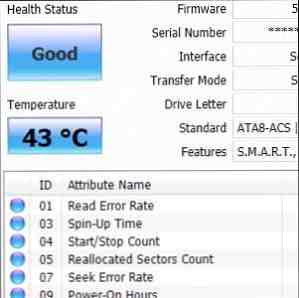
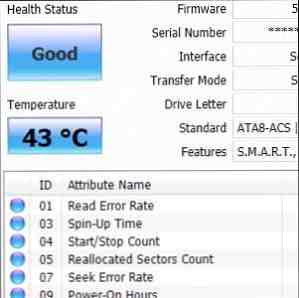 Cu excepția fanilor, hard diskul tipic este doar despre singura piesă a unui computer modern care are în continuare componente în mișcare. În timp ce drive-urile SSD ar trebui să obțineți o unitate SSD (Solid State Drive)? [Opinie] Ar trebui să obțineți un SSD (SSD)? [Opinie] Dacă ați ținut pasul cu unele dintre cele mai recente știri despre noile părți ale computerului, este posibil să fi auzit despre SSD-uri sau unități SSD. Acestea sunt concepute pentru a vă înlocui hard diskul greu, lent și ... Citește mai mult devin din ce în ce mai populare în fiecare zi, majoritatea dintre noi folosesc încă cel puțin un hard disk obișnuit, platouri de filare și tot. Deoarece platourile se rotesc în jurul valorii de 5400 sau 7200 PRM (și uneori chiar mai repede) pentru nenumărate ore, ați face bine să verificați sănătatea lor din când în când.
Cu excepția fanilor, hard diskul tipic este doar despre singura piesă a unui computer modern care are în continuare componente în mișcare. În timp ce drive-urile SSD ar trebui să obțineți o unitate SSD (Solid State Drive)? [Opinie] Ar trebui să obțineți un SSD (SSD)? [Opinie] Dacă ați ținut pasul cu unele dintre cele mai recente știri despre noile părți ale computerului, este posibil să fi auzit despre SSD-uri sau unități SSD. Acestea sunt concepute pentru a vă înlocui hard diskul greu, lent și ... Citește mai mult devin din ce în ce mai populare în fiecare zi, majoritatea dintre noi folosesc încă cel puțin un hard disk obișnuit, platouri de filare și tot. Deoarece platourile se rotesc în jurul valorii de 5400 sau 7200 PRM (și uneori chiar mai repede) pentru nenumărate ore, ați face bine să verificați sănătatea lor din când în când.
De asemenea, chiar dacă hard disk-ul dvs. este perfect sănătos, acesta poate reprezenta încă un obstacol în ceea ce privește performanța sistemului dvs.: Citirea și scrierea fișierelor pe o unitate de hard disk obișnuită sunt două dintre cele mai lente computere de operații pe care trebuie să le faceți în aceste zile. Deci, cum puteți să spuneți dacă hard disk-ul dvs. este sănătos și cum puteți spune cât de repede este?
Sănătate: CrystalDiskInfo

Primele lucruri intai - sa incepem cu sanatatea. CrystalDiskInfo este un instrument gratuit pe care l-am menționat 4 Instrumente pentru a prezice și a preveni eșecul unității hard disk 4 Instrumente pentru a prezice și a preveni defectarea hard diskului f există o singură bucată de echipament pe computer pe care ați anticipa să o faci mai întâi, fi? Citește mai mult de mai mult de trei ani în urmă. Ei bine, este încă în jur și este încă un instrument excelent. Este în continuă dezvoltare, cu cea mai recentă versiune lansată la începutul lunii martie. CrystalDiskInfo vă permite să vedeți o mulțime de informații despre unitatea hard disk, utilizând interfața de auto-monitorizare S.M.A.R.T a unității. De exemplu, putem vedea că hard disk-ul de mai sus (cea mai nouă unitate din sistemul meu) a funcționat timp de 4.411 ore, care sunt 183 de zile - în care am reluat calculatorul de 28 de ori. Acesta este un pic interesant de trivia, dar, de asemenea, vă permite să estimați cât de aproape este unitatea dvs. de eșec: mulți furnizori specifică ceva numit “MTBF”, sau “înseamnă timpul înainte de eșec” pentru unitatea hard disk.
O altă valoare importantă pe care o puteți vedea mai sus este temperatura motorului, de 43 grade Celsius (dacă preferați Fahrenheit, CrysalDiskInfo poate face și asta). La fel ca MTBF-ul, aceste informații pot fi folosite pentru a estima cât de bine funcționează unitatea dvs.: am căutat specificațiile acestui hard disk (WD20EARX) și le-am găsit pe site-ul Western Digital. WD specifică o temperatură de operare de la 0 la 60 de grade Celsius pentru această unitate, așa că acum știu că sunt în raza de acțiune (deși la sfârșitul său ridicat).
Alte măsurători sunt foarte tehnice, dar, din fericire, CrystalDiskInfo face viața mai ușoară doar prin a afirma că starea de sănătate a unității este bună.
Viteză: DiskBench

Acum că știți cât de sănătoasă este hard disk-ul dvs., este timpul să aflați cât de repede este, și asta face DiskBench. Spre deosebire de CrystalDiskInfo, DiskBench nu conține butoane și indicatoare mari codate în culori: primiți cinci file foarte asemănătoare, și asta este. Fiecare file vă permite să executați un test diferit pe unitatea dvs. Deasupra puteți vedea testul de creare a fișierelor batch: Acest test creează rapid un număr de fișiere și vă arată cât timp a avut loc fiecare operațiune.
Există unul foarte lucru important pe care ar trebui să îl urmăriți atunci când utilizați DiskBench: După cum puteți vedea mai sus, aplicația vă permite să modificați dimensiunea blocurilor utilizate pentru crearea fișierelor. Pentru un motiv nebun, vă permite de asemenea să specificați dimensiunea blocului în gigaocteți (GB). Când am început să testez DiskBench, am greșit această setare fişier dimensiune mai degrabă decât dimensiunea blocului și setați-o la 2 GB. Computerul meu complet sufocat - nu am vazut Windows 7 deveni blocat atat de rau intr-un timp foarte indelungat. Nu am reușit să rulez Manager de activități sau să fac altceva timp de peste cincisprezece minute și am terminat boot-ul computerului. Infricosator.
Deci, din nou: dimensiunea blocului este nu cum ar fi dimensiunea fișierului. Dacă doriți un fișier mai mare, trebuie să creșteți numărul de blocuri (“Numărul inițial de blocuri” și “Creșterea blocului” în testul special de mai sus).
Acestea fiind spuse, DiskBench oferă metrici interesante și vă poate permite să decideți unde doriți să plasați fișiere de pagină și alte fișiere importante.
Sugerați alte instrumente gratuite de Benchmarking
Când doriți să măsurați sănătatea unității hard disk, ce folosiți? Ați făcut saltul la un SSD încă?
Explorați mai multe despre: întreținerea calculatorului, unitatea hard disk.


